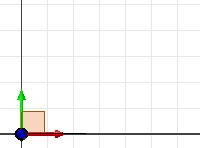
在二维草图和三维草图中绘制草图时,请输入草图几何图元的精确坐标。
显示“精确输入”工具栏:
- 选择
“草图”选项卡
 “绘制”面板
“绘制”面板
 “精确输入”
“精确输入”
在二维草图中使用“精确输入”
- 选择草图命令,例如“线”。
- 单击以指定坐标原点:
-
 “重设为原点”将空间坐标轴移回草图的原点 (0,0,0)。
“重设为原点”将空间坐标轴移回草图的原点 (0,0,0)。 -
 “精确重定义”相对于坐标原点来输入点。
“精确重定义”相对于坐标原点来输入点。 -
 “精确增量”可以输入偏移空间坐标轴位置的点。增量始终是相对于上一次输入的点来说的。
“精确增量”可以输入偏移空间坐标轴位置的点。增量始终是相对于上一次输入的点来说的。
-
- 单击箭头以选择坐标输入方法。

相对于原点指定坐标 (x,y) 点。
由 x 坐标和与 x 轴正方向的夹角指定坐标。
由 y 坐标和与 x 轴正方向的夹角指定坐标。
由距离和与 X 轴正向的夹角指定坐标。
- 输入第一个点的坐标。按 Enter 键。
- 在绘制草图时,继续输入坐标。一般情况下,输入点的顺序和用鼠标单击它们的顺序一样。
注: 在状态行中报告的 (X,Y) 坐标反映了当前的坐标系统和输入方法。
 演示如何在二维草图中使用精确输入
演示如何在二维草图中使用精确输入
 演示如何在二维草图中使用“精确增量”命令
演示如何在二维草图中使用“精确增量”命令
 演示如何在二维草图中使用精确输入距离角度选项
演示如何在二维草图中使用精确输入距离角度选项
 演示如何在二维草图中重定义精确输入基准指示器
演示如何在二维草图中重定义精确输入基准指示器
在三维草图中使用精确输入
 |
三维坐标的空间坐标轴显示 X、Y 和 Z 平面。红色箭头代表 X,绿色箭头代表 Y,蓝色箭头代表 Z。单击空间坐标轴的任意部分可设置运动。 空间坐标轴最开始位于 0,0,0,但以后要记住它的位置。 |
- 选择草图命令,例如“线”。将显示三维坐标的空间坐标轴。
- 在图形窗口中单击以放置点或选择用于绘制草图的平面。
- 在“精确输入”工具栏中,单击某个命令:

“重设为原点”将空间坐标轴移回草图的原点 (0,0,0)。

“精确重定义”相对于坐标原点来输入点。

“精确增量”可以输入偏移空间坐标轴位置的点。增量始终是相对于上一次输入的点来说的。

通过输入 X、Y 和 Z 坐标来指定点的位置。
- 按 Enter 键以输入点并继续绘制草图。
- 若要退出,请单击鼠标右键,然后选择“完毕”。